Ako používať automatické delenie slov v programe Word 2007

Naučte sa, ako nastaviť automatické delenie slov v programe Word 2007, aby ste zmenšili prázdne miesto na konci riadkov a zlepšili formátovanie.
Keď otvoríte Outlook 2011 pre Mac, program je v zobrazení Pošta. Keď je spustený Outlook 2011 pre Mac, môžete vždy zistiť, koľko neprečítaných e-mailových správ máte tak, že sa pozriete na ikonu doku v Outlooku a vyhľadáte bublinu s číslom. Bublinu uvidíte aj vtedy, keď stlačíte kláves Command-Tab na prepínanie medzi aplikáciami.
Outlook vám tiež povie, koľko neprečítaných správ máte v priečinku alebo doručenej pošte na table priečinkov:

Outlook 2011 predstavuje dva nové koncepty zobrazovania pošty. V predvolenom zobrazení sú zapnuté obe tieto funkcie:
Zoskupené priečinky: Všimnite si organizáciu priečinkov. V tomto novom usporiadaní hneď pod priečinkom Doručená pošta nájdete Na tomto počítači. Ak máte vo svojej identite viac ako jeden účet, priečinky s podobnými názvami sú zoskupené.
Usporiadané podľa konverzácií: Správy sú usporiadané podľa konverzácií s vláknami, čo znamená, že všetky správy týkajúce sa rovnakého predmetu sú zoskupené.
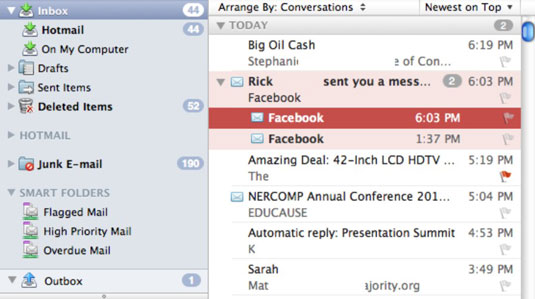
Predvolené nastavenie zobrazenia spočíva v tom, že sa telá správ zobrazujú napravo od zoznamu správ, pričom vlákna najnovších správ sú zobrazené v hornej časti zoznamu správ, ktorý leží medzi zoznamom priečinkov a telom správy. Ak sú v konverzácii neprečítané správy, predmet správy sa zobrazí tučným písmom. Prečítané správy sa zobrazujú normálnym (nie tučným) písmom.
Ak chcete pre zoznam priečinkov použiť tradičné usporiadanie priečinkov/podpriečinkov, musíte zmeniť iba jedno nastavenie. Na paneli s ponukami vyberte Outlook → Predvoľby. V dialógovom okne Predvoľby vyhľadajte skupinu Osobné nastavenia a kliknite na položku Všeobecné. V skupine Zoznam priečinkov zrušte začiarknutie políčka Zoskupiť podobné priečinky, napríklad priečinky Doručená pošta, z rôznych účtov. Všimnite si, že priečinky pod hlavičkou Na tomto počítači (to znamená, že nie sú na serveri, ale sú uložené lokálne na vašom Macu) sú teraz oddelené od priečinka Doručená pošta v tradičných priečinkoch s podpriečinkami.
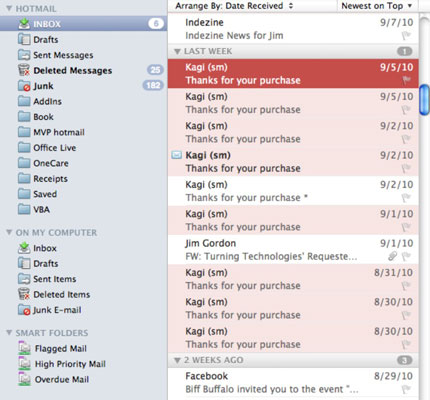
Naučte sa, ako nastaviť automatické delenie slov v programe Word 2007, aby ste zmenšili prázdne miesto na konci riadkov a zlepšili formátovanie.
Niekedy potrebujete Outlook 2013, aby vám pripomenul dôležité dátumy alebo následné aktivity. Vlajky môžete použiť napríklad na pripomenutie, aby ste niekomu zavolali budúci týždeň. Najlepším spôsobom, ako si zapamätať, je označiť meno danej osoby v zozname kontaktov. Vo vašom kalendári sa zobrazí pripomenutie. Kontakty nie sú […]
Každý aspekt vzhľadu tabuľky je možné naformátovať vo Worde v Office 2011 pre Mac. Môžete použiť štýly, ktoré zlúčia bunky dohromady a vytvoria väčšie bunky, zrušíte ich zlúčenie, zmeníte farby okrajov, vytvoríte tieňovanie buniek a ďalšie. Použitie štýlu tabuľky z pásu s nástrojmi Office 2011 pre Mac Karta Tabuľky na páse s nástrojmi […]
Keď používate Word v Office 2011 pre Mac, môžete použiť štýly tabuľky na zmenu vzhľadu buniek. Ak nemôžete nájsť existujúci, ktorý by vyhovoval vašim potrebám, môžete vytvoriť nové štýly tabuľky v dialógovom okne Štýl. Vykonajte tieto kroky: Vo Worde 2011 pre Mac vyberte Formát → Štýl. Otvorí sa dialógové okno Štýl. Kliknite na […]
Keď používate Office 2011 pre Mac, čoskoro zistíte, že Word 2011 dokáže otvárať webové stránky, ktoré ste si uložili z webového prehliadača. Ak webová stránka obsahuje tabuľku HTML (HyperText Markup Language), môžete použiť funkcie tabuľky programu Word. Možno bude pre vás jednoduchšie skopírovať len časť tabuľky z webovej stránky […]
Hoci v skutočnosti nemôžete vytvárať vlastné motívy od začiatku, Word 2007 ponúka mnoho vstavaných motívov, ktoré môžete upraviť podľa svojich potrieb. Široká škála tém vám umožňuje kombinovať rôzne fonty, farby a efekty formátovania, aby ste si vytvorili vlastné prispôsobenie.
Vstavaný alebo vlastný motív v programe Word 2007 môžete upraviť tak, aby vyhovoval vašim potrebám. Môžete kombinovať rôzne fonty, farby a efekty, aby ste vytvorili požadovaný vzhľad.
Word 2013 vám umožňuje nastaviť určité formáty, napríklad odsadenie prvého riadku odseku. Ak chcete, aby Word automaticky odsadil prvý riadok každého zadaného odseku, postupujte podľa týchto krokov:
Word 2013 vám umožňuje možnosť titulnej strany, aby bol váš dokument prezentovateľnejší. Najzáludnejší a najrýchlejší spôsob, ako pritlačiť titulnú stranu, je použiť príkaz Titulná strana programu Word. Funguje to takto:
V Exceli 2011 pre Mac je ovládací prvok tlačidla otáčania podobný ovládaciemu prvku posúvača, ale je vždy zvislý. Môžete ho urobiť vysoký a chudý, ak je málo miesta. Tlačidlo otáčania, známe aj ako ovládač otáčania, nemá posúvač. Tento ovládací prvok funguje dobre pre veľké zoznamy. Má dve […]






